在Windows操作系统中,数字格式设置对于财务、科研等领域的工作至关重要。正确设置数字格式可以让我们在查看和处理数据时更加清晰直观。本文将详细介绍如何在Windows系统中设置数字小数点和分组符号,帮助您轻松上手。
一、Windows数字格式概述
Windows系统中的数字格式主要包括以下几方面:
小数点后位数:即小数点后保留的位数,例如2位、3位等。
数字分组符号:用于分隔数字中的千位、百万位等,例如逗号、空格等。
数字分组:即每组数字的位数,例如3位、4位等。
度量衡系统:公制或英制,例如米、千米、英寸等。
二、设置小数点格式
以下以Windows 10为例,介绍如何设置小数点格式:
打开“控制面板”。
点击“区域”选项。
在“区域”对话框中,切换到“格式”选项卡。
在“数字”选项卡中,找到“小数点符号”下拉框,选择“.”(小数点)。
在“小数位数”下拉框中,选择您需要的小数位数,例如3位。
在“分组符号”下拉框中,选择“;”(分号)。
在“分组位数”下拉框中,选择“12,34,56,789”(12位为一组)。
点击“应用”按钮,然后点击“确定”按钮。
三、设置数字分组格式
在设置小数点格式的基础上,我们可以进一步设置数字分组格式:
在“数字”选项卡中,找到“分组符号”下拉框。
选择您需要的分组符号,例如“,”(逗号)。
在“分组位数”下拉框中,选择您需要的分组位数,例如3位。
点击“应用”按钮,然后点击“确定”按钮。
四、设置度量衡系统
若您需要将度量衡系统设置为公制,可以按照以下步骤操作:
在“数字”选项卡中,找到“度量衡系统”下拉框。
选择“公制”。
点击“应用”按钮,然后点击“确定”按钮。
五、总结
通过本文的介绍,相信您已经掌握了在Windows系统中设置数字小数点、分组符号和度量衡系统的技巧。在实际应用中,正确设置数字格式可以帮助我们更高效地处理数据,提高工作效率。希望本文对您有所帮助。